前言
一、环境准备
虚拟机centos
已经安装好docker和 Docker Compose 或者都没安装 1panel会帮你自动安装
二、使用步骤
1.安装命令
curl -sSL https://resource.fit2cloud.com/1panel/package/quick_start.sh -o quick_start.sh && sh quick_start.sh
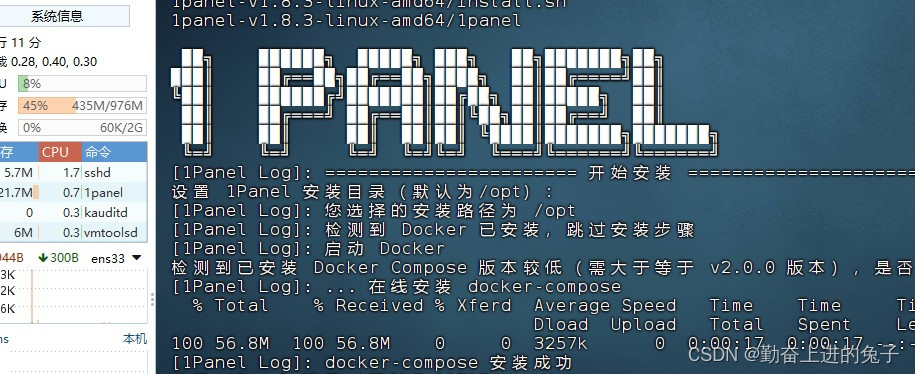
2.一些命令
查看帮助命令

查看可视化工具运行状态
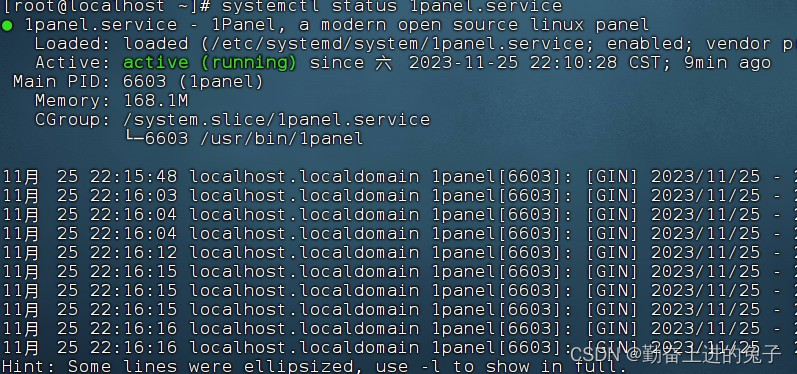
3.使用
使用安装成功后提示的网址和端口号,以及生成的账户和密码登录上去。就能在应用商店里面安装自己需要的东西了。
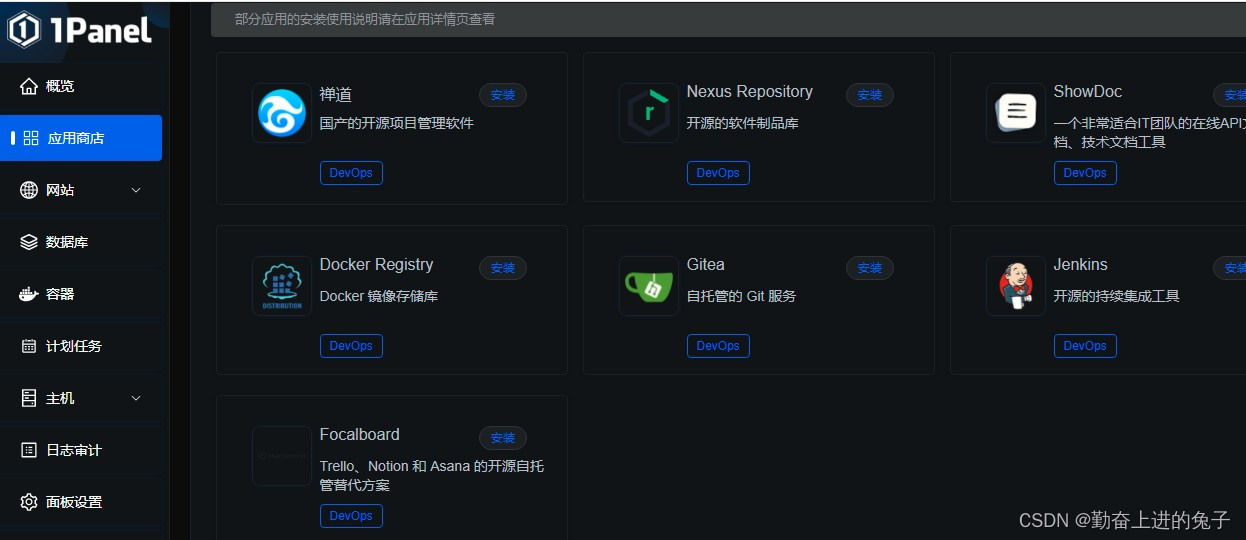
总结
提示:这里对文章进行总结:
例如:以上就是今天要讲的内容,本文仅仅简单介绍了pandas的使用,而pandas提供了大量能使我们快速便捷地处理数据的函数和方法。








 这篇文章介绍了1Panel,一个现代化的开源Linux服务器运维管理面板,包括环境准备(如虚拟机CentOS和Docker/DockerCompose的安装),使用步骤(通过curl命令安装并查看帮助,通过网址和密码登录应用商店安装所需服务)。
这篇文章介绍了1Panel,一个现代化的开源Linux服务器运维管理面板,包括环境准备(如虚拟机CentOS和Docker/DockerCompose的安装),使用步骤(通过curl命令安装并查看帮助,通过网址和密码登录应用商店安装所需服务)。
















 1万+
1万+

 被折叠的 条评论
为什么被折叠?
被折叠的 条评论
为什么被折叠?








